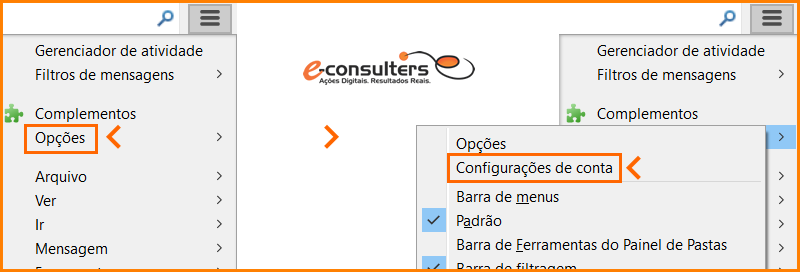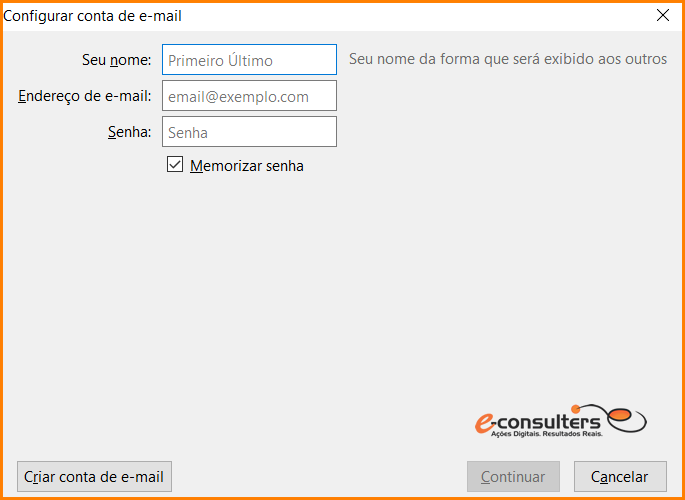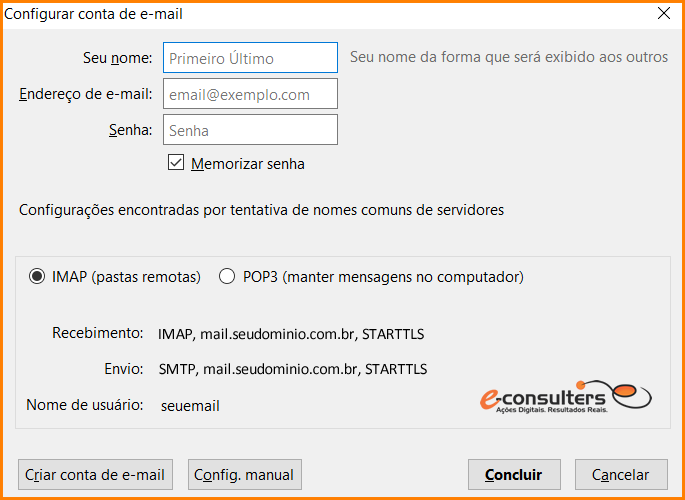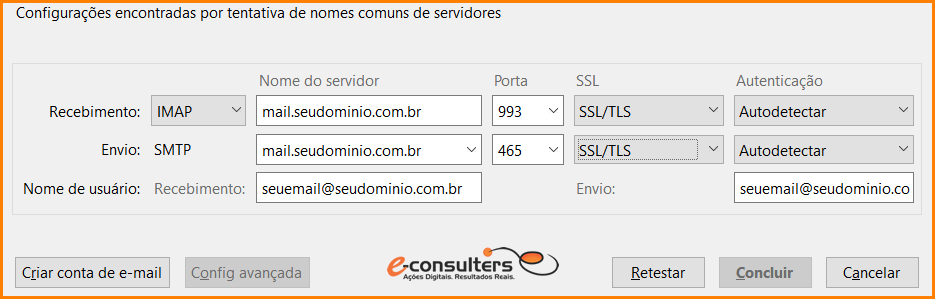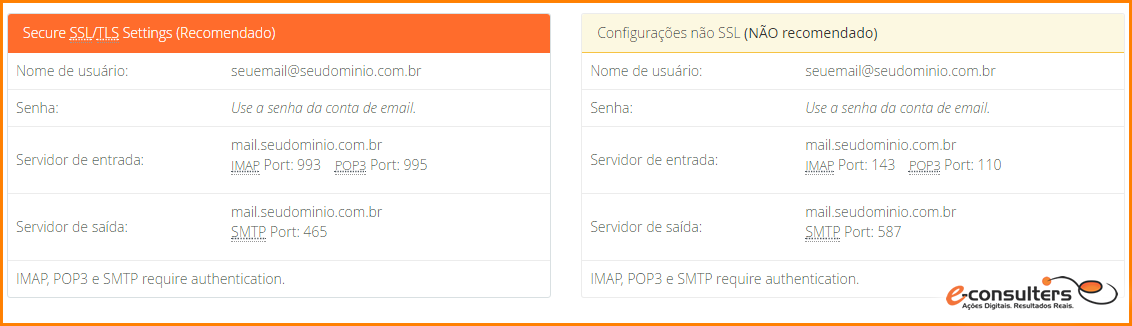Neste tutorial vamos explicar como configurar seu e-mail no Thunderbird para enviar/receber seus e-mails
Você pode utilizar seu e-mail profissional no Thunderbird para ler e enviar os seus emails da sua hospedagem, para fazer isso siga todas as instruções conforme explicações abaixo:
Abra o seu Thunderbird e vá até o menu no topo direito onde tem os tracinhos, clique em: Opções > Configurações de Conta ou caso o seu menu não esteja oculto vá no menu Ferramentas > Configurações de Conta:
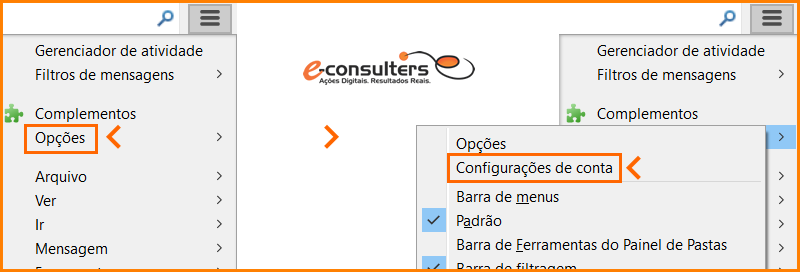
Clique em seguida na opção “Ações de Contas” > “Nova Conta de E-mail“:

Digite os dados conforme solicitado e clique no botão “Continuar“:
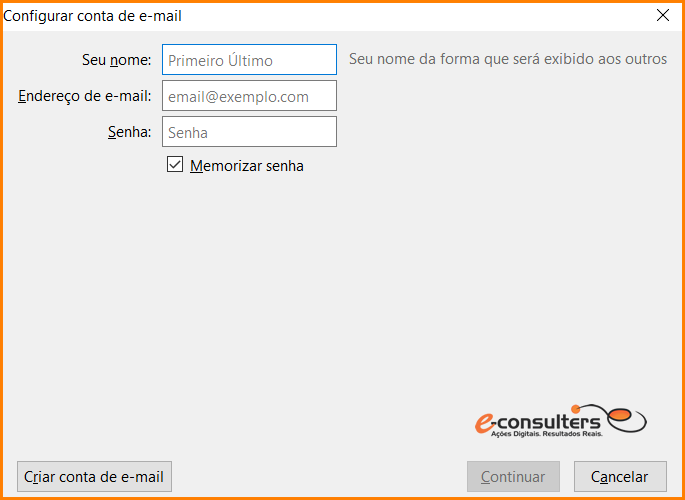
Automaticamente o Thunderbird irá procurar pelas informações corretas de configuração, veja que no exemplo o campo “Nome de usuário” não pegou o endereço completo, agora basta escolher primeiro entre IMAP e POP, então clique no botão “Config. Manual” para que possa ajustar o e-mail:
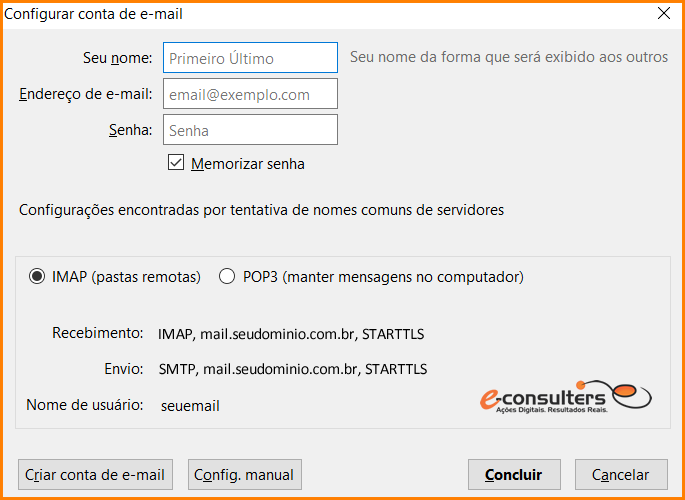
Após escolher e ajustar, clique no botão “Retestar” para que possa verificar se está tudo correto e depois clique no botão “Concluir“,
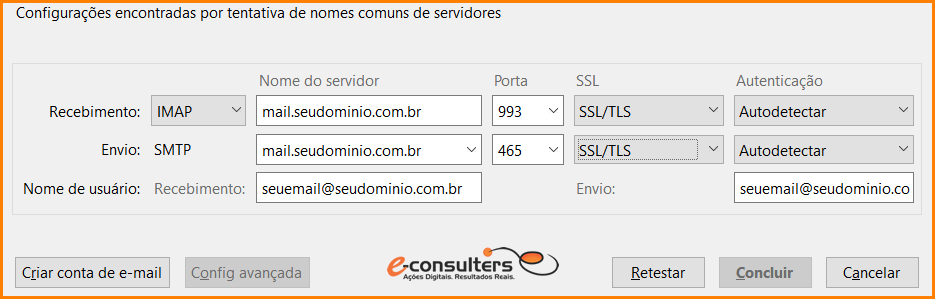
Confira abaixo os dados abaixo para comparar se as informações estão corretas conforme indicadas para IMAP/POP com/sem SSL
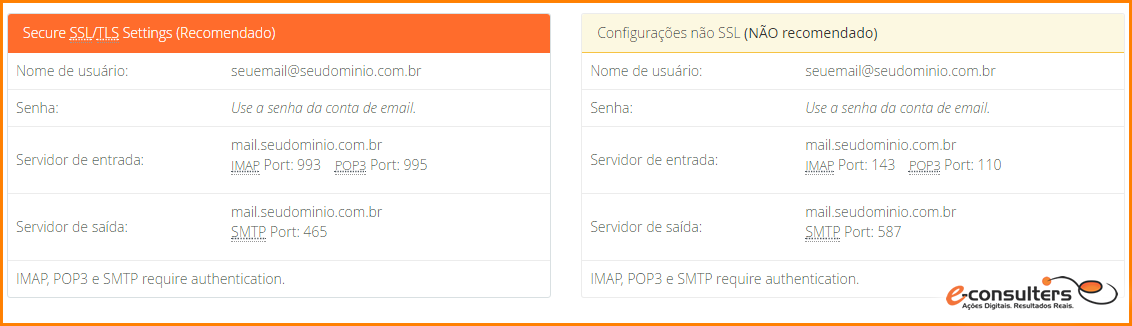
PRONTO! Sua conta foi adicionada e você já poderá começar a utilizar, na lateral esquerda o e-mail estará disponível na lista, clique uma vez na pasta “Entrada” para que em seguida caso tenha e-mails em sua caixa de e-mail possa ser iniciado o download e sincronização de todos os e-mails e pastas.